OpenWrt 通过Docker单独打包passwall ipk
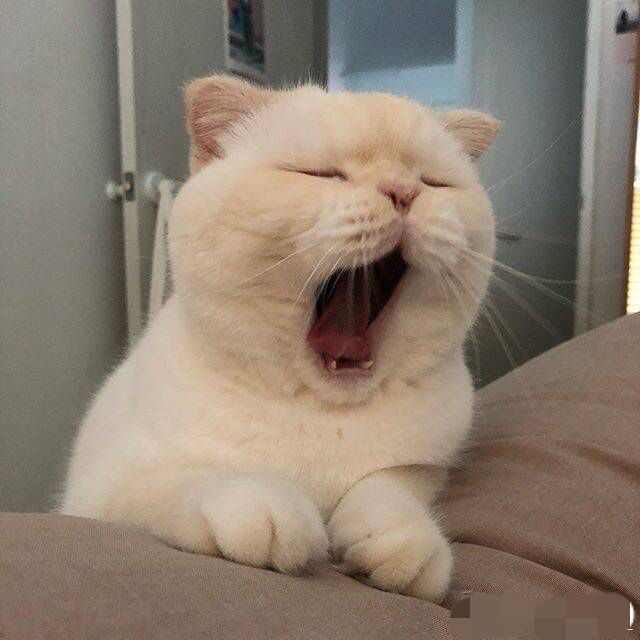
我们知道,除去第一步需要在本地生成config文件外,我们可以通过Githab Action云编译的方式来实现整个固件的编译。
但是却无法单独编译ipk,而本地编译又需要先整个固件编译后,再单独编译。下面我们使用OpenWrt SDK Docker的方式进行编译。
电脑安装Docker Desktop (Windows)
安装步骤没有什么特别的,只需要注意一下安装完成后,因为Docker使用Windows WSL, 他会提示给你网站,让你手动安装WSL 2。
安装完成之后,可以Skip Tutorial,不需要下载他们的样例镜像了。
PowerShell 运行下载SDK
我们可以从https://hub.docker.com/r/openwrtorg/sdk/找到Tags, 然后搜索我们想要的构架:
我们的版本是
1 | docker pull openwrtorg/sdk:ramips-mt76x8-21.02.1 |
然后再
1 | docker run -it openwrtorg/sdk:ramips-mt76x8-21.02.1 /bin/bash |
Docker PowerShell
这个时候,PowerShell就进入了Container内的openwrt文件夹。
你可以apt update, 安装你想要的。例如为了方便,我安装了nano,方便查看feeds.conf.default
添加feed源
1 | echo 'src-git kenzo https://github.com/kenzok8/openwrt-packages' >>feeds.conf.default |
上面的命令就是将
1 | src-git kenzo https://github.com/kenzok8/openwrt-packages |
添加到feeds.conf.default内。
feeds升级与安装
1 | ./scripts/feeds update -a |
编译
1 | 编译 |
从容器内复制到电脑内
Step 1 确认文件夹路径和有多少个ipk需要复制
Step 2: 确认你的容器名称 (另外打开一个新的PowerShell)
可以从Docker Desktop的Containers/App上看到。或者:
1 | docker ps --format "{{.Names}}" |
Step 3: 通过docker cp复制 (另外打开一个新的PowerShell)
1 | docker cp happy_franklin:/home/build/openwrt/bin/packages/mipsel_24kc/kenzo/luci-app-passwall_4.44_all.ipk d:\Apps |
将该镜像保存
你可以将该镜像保存,并上传到Docker Hub里。
Docker Docs
Step 1 :确认Container ID
1 | >docker ps |
Step 2 :
1 | docker commit c3f279d17e0a svendowideit/testimage:version3 |
其中svendowideit是你的用户名,testimage是你的镜像名字,:version3是Tag。
等待完成后即可通过Docker Desktop点击上传。
PowerShell运行容器
如果不小心关了PowerShell,那么怎么打开之前的容器呢?
运行命令前,需要先运行容器。
1 | > docker ps -a |
- 标题: OpenWrt 通过Docker单独打包passwall ipk
- 作者: 暗香疏影
- 创建于 : 2021-12-21 00:00:00
- 更新于 : 2025-07-04 13:18:27
- 链接: https://blog.23ikr.com/2021/12/21/2021-12-21-OpenWRT-Package-Compile-Docker/
- 版权声明: 本文章采用 CC BY-NC-SA 4.0 进行许可。